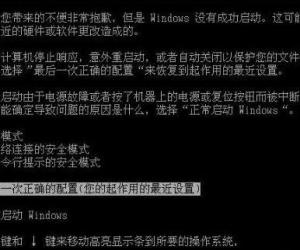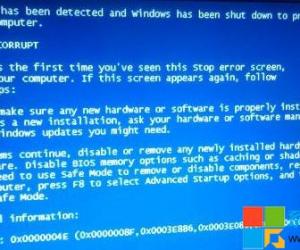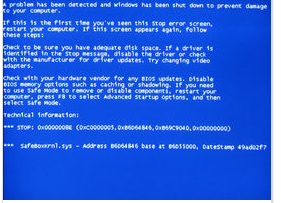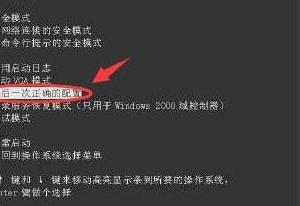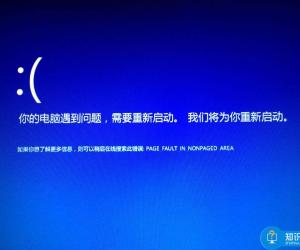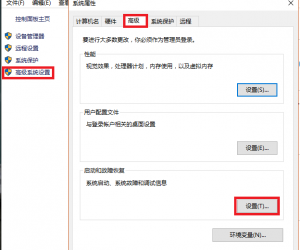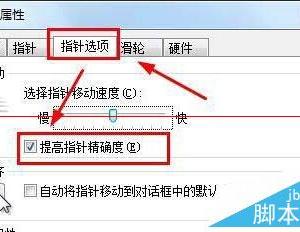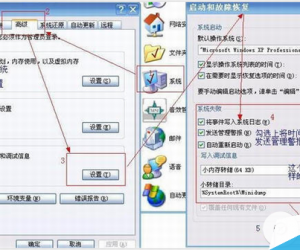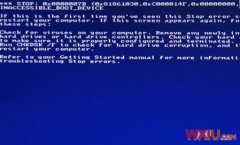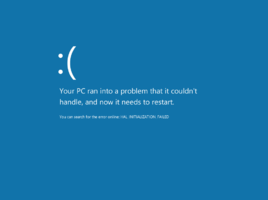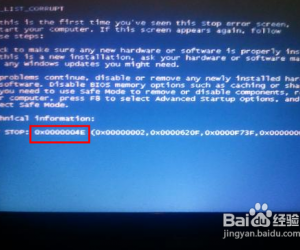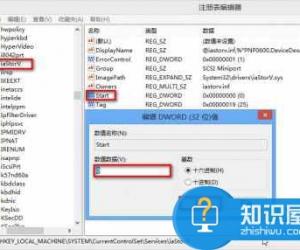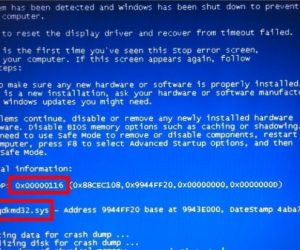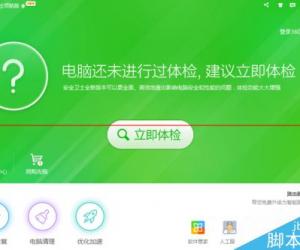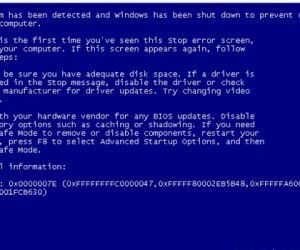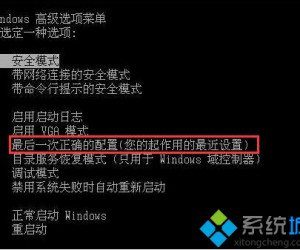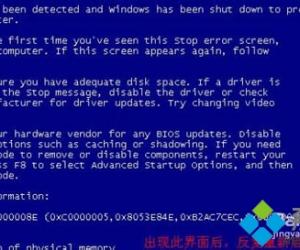更改SATA模式后win7蓝屏代码0x0000007b怎么办 更改SATA模式后win7蓝屏代码0x0000007b解决方法
发布时间:2017-07-16 12:38:51作者:知识屋
更改SATA模式后win7蓝屏代码0x0000007b怎么办 更改SATA模式后win7蓝屏代码0x0000007b解决方法 我们的生活中越来越离不开电脑,但在使用电脑的过程中总会遇到各种各样的问题。知识屋致力于给电脑小白朋友们介绍一些简单常用问题的解决方法,这次给大家介绍的是更改SATA模式后win7蓝屏代码0x0000007b解决方法。
操作步骤:
如果 Windows 7 或 Windows Vista 中的磁盘驱动程序被禁用,则会出现此问题。更改启动驱动器的 SATA/RAID 模式之前,必须启用此驱动程序。
方法一:
若要自动解决此问题,请单击链接http://support.microsoft.com/kb/922976/zh-cn#method1。然后,单击文件下载对话框中的运行,并按照该向导中的步骤进行操作。或者直接将附件中的修复工具下载进行修复。
方法二:
如果上述程序不能自动修复该问题,可以尝试下面的手动修复的方法:
请您对其进行修改之前备份注册表。然后,您可以在出现问题时还原注册表。
若要自行解决此问题,请启用 AHCI 驱动程序在注册表中的更改启动驱动器的 SATA 模式之前。请执行以下步骤:
1. 退出所有基于 Windows 的程序。
2. 单击开始或者用win+R组合键,在开始搜索框中,键入regedit ,然后按 ENTER 键或者确定。(如果您收到用户帐户控制对话框,请单击继续.)
3. 找到并单击以下注册表子项之一:
HKEY_LOCAL_MACHINESystemCurrentControlSetServicesMsahci
HKEY_LOCAL_MACHINESystemCurrentControlSetServicesIastorV
4. 在右侧窗格中,在名称列中,右键单击start,然后单击修改.
5. 在值数据框中,键入0,然后单击确定。
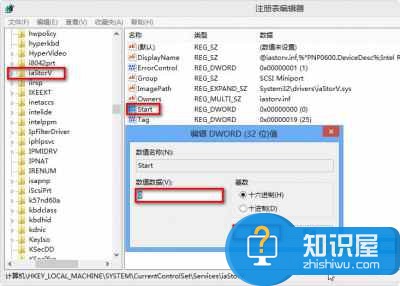
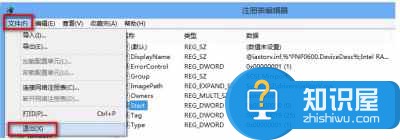
以上就是知识屋小编为您介绍的更改SATA模式后win7蓝屏代码0x0000007b解决方法,有兴趣的朋友可以试试以上方法,这些方法简单容易上手,希望对解决大家的问题有一定的帮助。
知识阅读
软件推荐
更多 >-
1
 电脑连不上网怎么办?电脑宽带报错提示大全详解!
电脑连不上网怎么办?电脑宽带报错提示大全详解!2013-11-13
-
2
电脑蓝屏C000021a{Fatal System Error},错误代码C000021a的解决办法!
-
3
电脑蓝屏代码大全[DNJSB.COM整理]
-
4
电脑蓝屏 错误提示STOP:ox0000007B……
-
5
阻止Windwos XP系统蓝屏的几大绝招
-
6
解读Windows蓝屏代码 了解故障起因
-
7
win8.1蓝屏显示critical structure corruption(ntfs.sys) 的解决办法
-
8
电脑蓝屏自动重启怎么解决,电脑蓝屏自动重启怎么办
-
9
电脑蓝屏出现的代码是什么意思?电脑蓝屏了怎样解决?
-
10
电脑蓝屏代码大全找出电脑蓝屏的原因